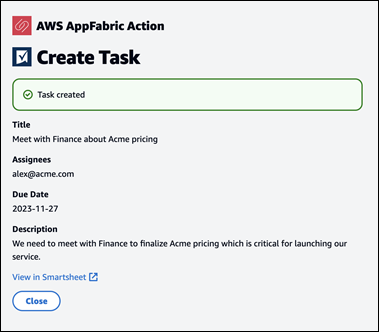本文為英文版的機器翻譯版本,如內容有任何歧義或不一致之處,概以英文版為準。
開始使用 AppFabric 提高最終使用者的生產力 (預覽)
| 生產力的 The AWS AppFabric 功能處於預覽狀態,可能會有所變更。 |
本節適用於希望 enable AWS AppFabric 提高生產力 (預覽) 以改善其任務管理和工作流程效率的 SaaS 應用程式最終使用者。請依照下列步驟來連接您的應用程式,並授權 AppFabric 呈現跨應用程式洞見,並協助您從偏好的應用程式完成動作 (例如傳送電子郵件或安排會議)。您可以連接應用程式,例如 Asana、Atlassian Jira Suite、Google Workspace、Microsoft 365、Miro、Slack、 Smartsheet等。在您授權 AppFabric 存取您的內容後,AppFabric 會在您偏好的應用程式中直接提供跨應用程式洞見和動作,協助您更有效率地工作,並保持在目前的工作流程中。
生產力的 AppFabric 使用由 Amazon Bedrock 提供的生成式 AI。AppFabric 只會在收到明確許可後產生洞見和動作。您授權每個個別應用程式保持完全控制使用的內容。AppFabric 不會使用您的資料來訓練或改善用於產生洞見的基礎大型語言模型。如需詳細資訊,請參閱 Amazon Bedrock FAQs
主題
先決條件
開始之前,請確定您有下列項目:
-
登入 AppFabric 的登入資料:若要開始使用 AppFabric 提高生產力,您需要下列其中一個供應商的聯合登入憑證 (使用者名稱和密碼):Asana、Microsoft 365、 Google Workspace或 Slack。登入 AppFabric 可協助我們將您識別為啟用 AppFabric 以提高生產力的每個應用程式的使用者。登入後,您可以連接應用程式以開始產生洞見。
-
連線應用程式的登入資料:跨應用程式洞見和動作只會根據您授權的應用程式產生。對於您要授權的每個應用程式,您將需要登入憑證 (使用者名稱和密碼)。支援的應用程式包括 Asana、Atlassian Jira Suite、Google Workspace、Microsoft 365、Miro、 Slack和 Smartsheet。
步驟 1. 登入 AppFabric
將應用程式連線至 AppFabric,以直接在偏好的應用程式中取得您的內容和洞見。
-
每個應用程式都會以不同方式使用 AppFabric 來提高生產力,讓您擁有更豐富的應用程式體驗。因此,每個應用程式都會有不同的進入點,以連線到下方的 AppFabric 提高生產力首頁。首頁會設定程序的相關內容,以啟用 AppFabric,並提示您登入。您要在 中啟用 AppFabric 的每個應用程式都會到達此畫面。
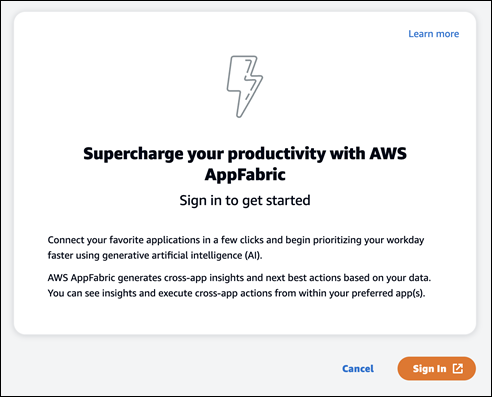
-
使用其中一個供應商的登入資料登入:Asana、Microsoft 365、 Google Workspace或 Slack。為了獲得最佳體驗,我們建議您為啟用 AppFabric 的每個應用程式使用相同的供應商登入。例如,如果您在 App1 中選擇 Google Workspace 登入資料,我們建議您Google Workspace在 App2 中選擇,以及每隔您需要重新登入一次。如果您使用不同的供應商登入,則需要重新啟動連線應用程式的程序。

-
如果出現提示,請輸入您的登入憑證,並接受從此供應商登入 AppFabric。
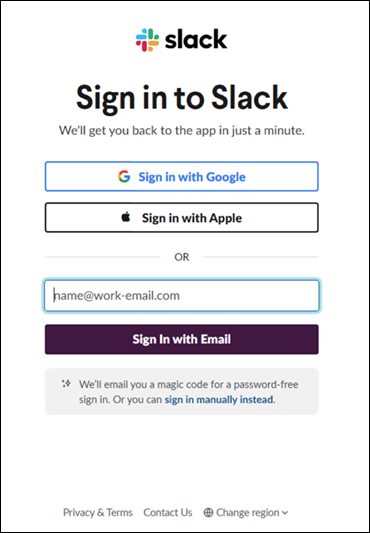

步驟 2. 同意應用程式顯示洞見
登入後,AppFabric 將顯示同意頁面,詢問您是否允許 AppFabric 在您啟用 AppFabric 以提高生產力的應用程式內顯示跨應用程式洞見和動作。例如,您是否允許 AppFabric 接收您的Google Workspace電子郵件和行事曆事件,並將其顯示在 中Asana。您只需要在每個啟用 AppFabric 的應用程式完成此同意步驟一次。
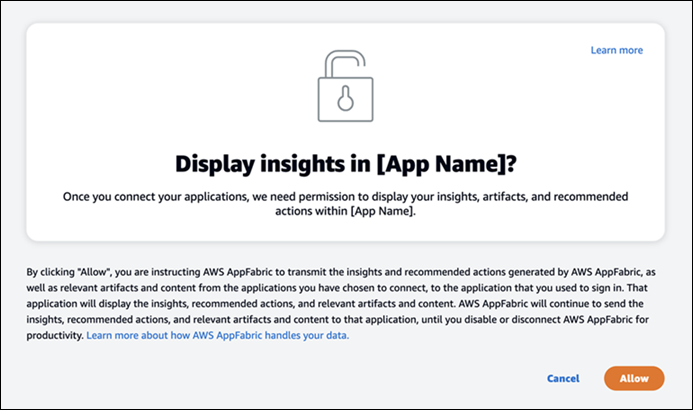
步驟 3。連接您的應用程式以產生洞見和動作
完成同意頁面後,系統會將您導向 Connect 應用程式頁面,您可以在其中連接、中斷連接或重新連接最終用於產生跨應用程式洞見和動作的個別應用程式。在大多數情況下,在您登入並提供同意後,您將繼續使用此頁面來管理連線的應用程式。
若要連接應用程式,請選擇您使用的任何應用程式旁的連線按鈕。
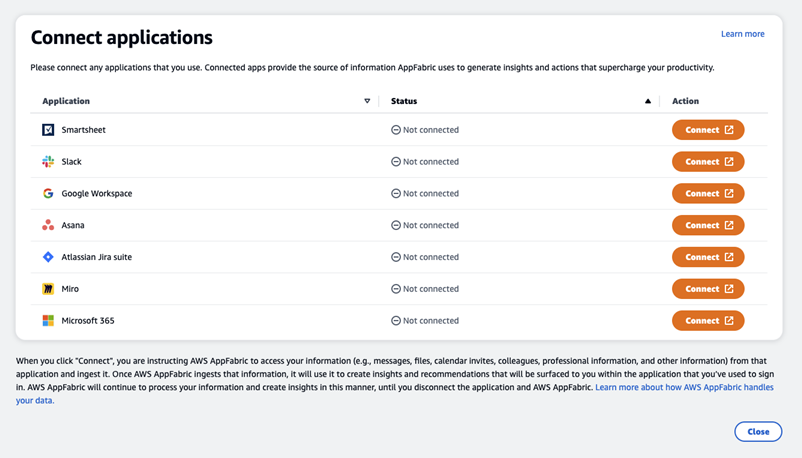
您需要提供應用程式的登入憑證,並允許 AppFabric 存取您的資料以產生洞見和完成動作。
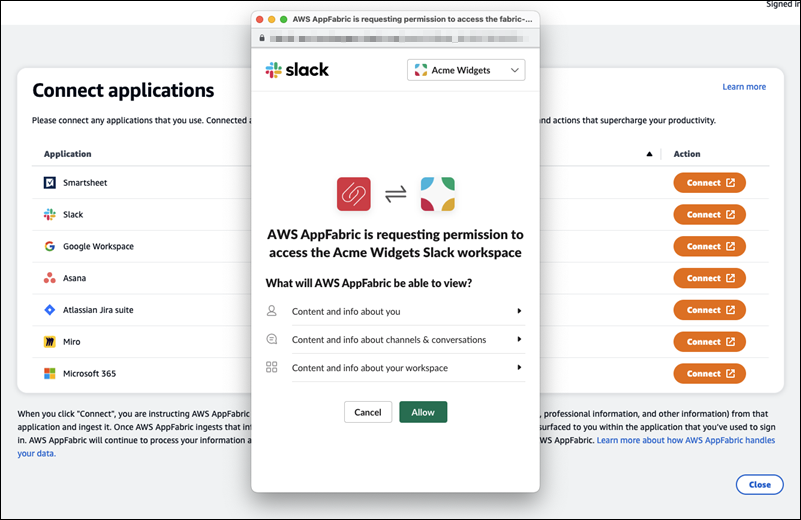
成功連接應用程式後,該應用程式的狀態將從「未連線」變更為「已連線」。提醒:您需要為要用於產生洞見和動作的每個應用程式完成此授權步驟。
連接應用程式後,應用程式永遠不會連線。您需要定期重新連線應用程式。我們這樣做是為了確保我們仍然擁有產生洞見的許可。
可能的應用程式狀態為:
-
已連線 - AppFabric 已獲授權,且正在使用來自此應用程式的資料產生洞見。
-
未連線 - AppFabric 不會使用此應用程式中的資料產生洞見。您可以連線 以開始產生洞見。
-
授權失敗。請重新連線。- 特定應用程式可能發生授權失敗。如果您看到此錯誤,請嘗試使用 Connect 按鈕重新連接應用程式。
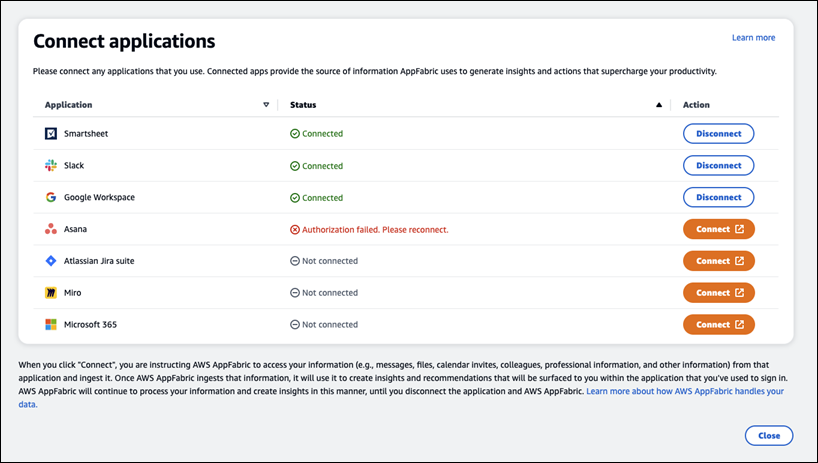
設定已完成,您可以返回您的應用程式。可能需要至少幾個小時才能開始在您的應用程式中看到洞見。
您可以視需要導覽回此頁面,以管理連線的應用程式。如果您選擇中斷連接應用程式,AppFabric 將停止使用該應用程式的資料,或收集新資料以產生新的洞見。如果您選擇在該時間不重新連線應用程式,則會在 7 天內自動刪除中斷連線應用程式的資料。
步驟 4. 開始在您的應用程式中查看洞見並執行跨應用程式動作
將應用程式連線至 AppFabric 後,您將能夠存取寶貴的洞見,並直接從您偏好的應用程式執行跨應用程式動作。注意:每個應用程式不保證此功能,並且完全取決於應用程式開發人員選擇啟用哪些 AppFabric 的生產力功能。
跨應用程式洞見
AppFabric for productivity 提供兩種類型的洞見:
-
可行的洞見:AppFabric 會分析您連線應用程式中電子郵件、行事曆事件、任務和訊息中的資訊,並產生重要洞見,供您排定優先順序。此外,AppFabric 可能會產生建議的動作 (例如傳送電子郵件、排程會議和建立任務),您可以在保留在偏好的應用程式中時編輯和執行這些動作。例如,您可能會收到洞見,指出需要處理客戶呈報,並建議下一個動作來排定與客戶的會議。
-
會議準備洞見:此功能可協助您為即將舉行的會議做好準備。AppFabric 將分析您即將舉行的會議,並產生有關會議目的的簡潔摘要。此外,它會顯示連線應用程式的相關成品 (例如電子郵件、訊息和任務),這有助於您有效地準備會議,而無需在應用程式之間切換以尋找內容。
跨應用程式動作
對於某些洞見,AppFabric 也可能會產生建議的動作,例如傳送電子郵件、安排會議或建立任務。產生動作時,AppFabric 可能會根據連線應用程式的內容和內容預先填入特定欄位。例如,AppFabric 可能會根據洞見產生建議的電子郵件回應或任務名稱。當您按一下建議的動作時,系統會將您導向 AppFabric 擁有的使用者介面,您可以在其中編輯預先填入的內容,然後再執行動作。AppFabric 不會在沒有使用者檢閱和輸入的情況下執行動作,因為生成式 AI 和基礎大型語言模型 (LLM) 可能會不時出現幻覺。
注意
您有責任驗證和確認 AppFabric LLM 輸出。AppFabric 不保證其 LLM 輸出的準確性或品質。如需詳細資訊,請參閱AWS 負責任的 AI 政策
建立電子郵件 (Google Workspace、Microsoft 365)
AppFabric 可讓您從偏好的應用程式內編輯和傳送電子郵件。我們支援基本電子郵件欄位,包括寄件者、收件人、副本/副本、電子郵件主旨行和電子郵件內文訊息。AppFabric 可能會在這些欄位中產生內容,以協助您縮短完成任務的時間。編輯完電子郵件後,請選擇傳送以傳送電子郵件。
傳送電子郵件時需要下列欄位:
-
至少需要其中一個收件人電子郵件 (收件人、副本和密件副本),且必須是有效的電子郵件地址。
-
主旨行和訊息欄位。

傳送電子郵件後,您會看到電子郵件已傳送的確認。此外,您會在指定的應用程式中看到檢視電子郵件的連結。您可以使用此連結快速導覽至應用程式,並確認電子郵件已傳送。
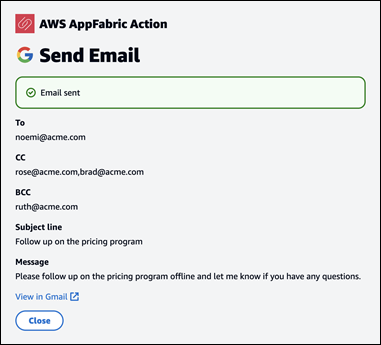
建立行事曆事件 (Google Workspace、Microsoft 365)
AppFabric 可讓您從偏好的應用程式內編輯和建立行事曆事件。我們支援基本行事曆事件欄位,包括事件標題、位置、開始/結束時間和日期、受邀者清單和事件詳細資訊。AppFabric 可能會在這些欄位中產生內容,以協助您縮短完成任務的時間。編輯行事曆事件完成後,請選擇建立以建立事件。
建立行事曆事件需要下列欄位:
-
標題、開始、結束和描述欄位。
-
開始時間和日期不得早於結束時間和日期。
-
邀請欄位是選用的,但如果提供,則需要有效的電子郵件地址。

傳送行事曆事件後,您會看到事件已建立的確認。此外,您會在指定的應用程式中看到檢視事件的連結。您可以使用此連結快速導覽至應用程式,並確認事件已建立。
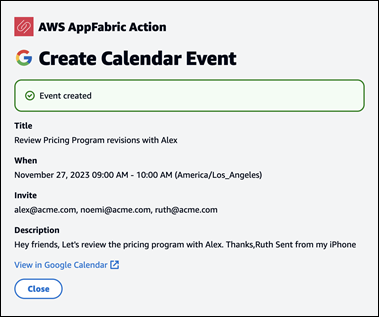
建立任務 (Asana)
AppFabric 可讓您Asana在偏好的應用程式中,在 中編輯和建立任務。我們支援基本任務欄位,例如任務名稱、任務擁有者、到期日和任務描述。AppFabric 可能會在這些欄位中產生內容,以協助您縮短建立任務的時間。編輯任務完成後,請選擇建立以建立任務。任務是在適用的Asana工作區、專案或任務中建立,如 LLM 所建議。
建立Asana任務需要下列欄位:
-
標題和描述欄位。
-
如果修改,被指派者必須是有效的電子郵件地址。

建立任務後,您會看到任務已在 中建立的確認Asana。此外,您會看到在 中檢視任務的連結Asana。您可以使用此連結快速導覽至應用程式,以確認任務已建立,或將其移至適當的Asana工作區、專案或任務。
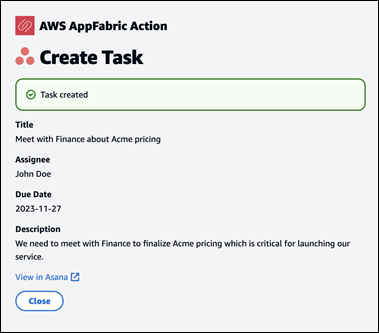
建立任務 (Smartsheet)
AppFabric 可讓您在偏好的應用程式中Smartsheet,在 中編輯和建立任務。我們支援基本任務欄位,例如任務名稱、任務擁有者、到期日和任務描述。AppFabric 可能會在這些欄位中產生內容,以協助您縮短建立任務的時間。編輯任務完成後,請選擇建立以建立任務。對於Smartsheet任務,AppFabric 將建立新的私有Smartsheet工作表,並填入任何建立的任務。這是為了協助以結構化方式將 AppFabric 產生的動作集中在單一位置。
建立Smartsheet任務需要下列欄位:
-
標題和描述欄位。
-
如果提供,被指派者必須是有效的電子郵件地址。
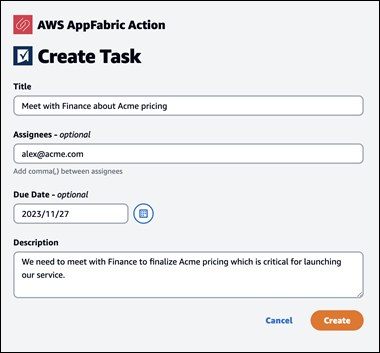
建立任務後,您會看到任務已在 中建立的確認Smartsheet。此外,您會看到在 中檢視任務的連結Smartsheet。您可以使用此連結快速導覽至應用程式,以在建立的Smartsheet工作表中檢視任務。所有未來的Smartsheet任務都會填入此工作表中。如果工作表已刪除,AppFabric 將建立新的工作表。